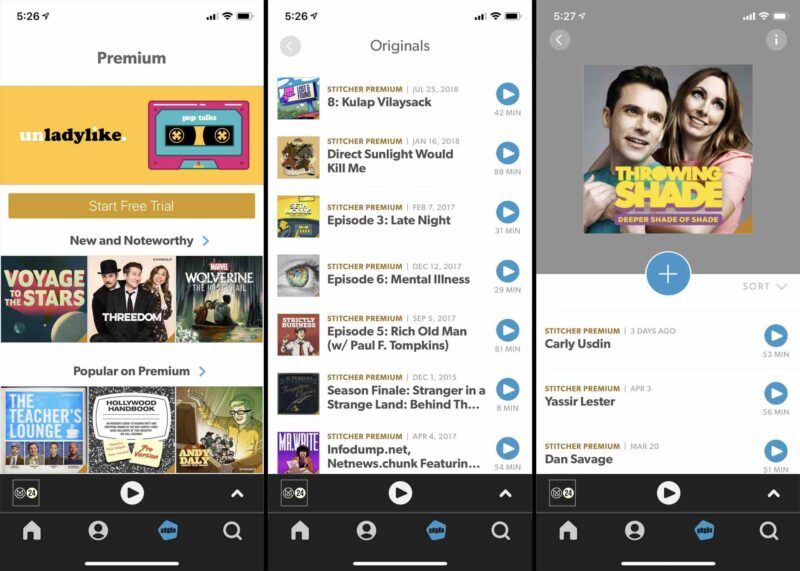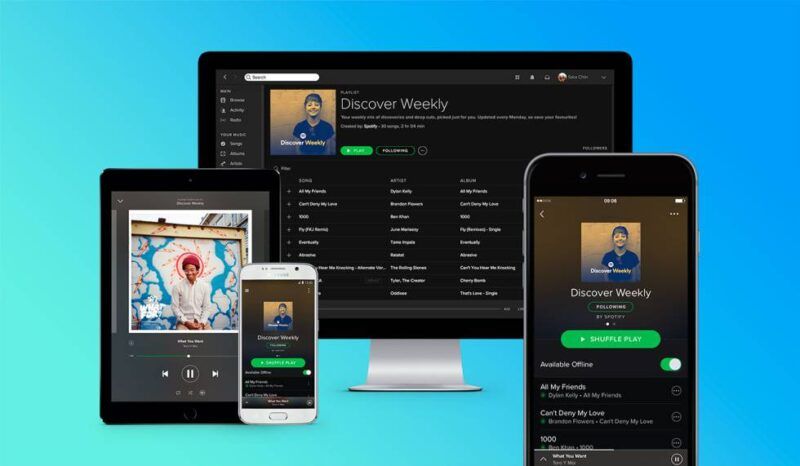Potrebbe non essere un’esperienza piacevole se l’audio è in ritardo durante lo streaming di video sulla TV. Il problema è generalmente dovuto alla scarsa qualità del segnale o all’uso di un formato audio inappropriato. Tuttavia, anche il tentativo di riprodurre un codec video non supportato potrebbe essere colpevole.
Il ritardo del suono si verifica quando c’è un intervallo di tempo significativo nella conversione da digitale ad analogico dei segnali audio-video. Oppure, in alcuni casi, i cavi utilizzati per la trasmissione dell’audio potrebbero non supportare una larghezza di banda maggiore con conseguente ritardo del suono.
Fortunatamente, il problema può essere facilmente risolto con piccole modifiche alle impostazioni audio della TV. Puoi persino impostare la velocità di trasferimento audio desiderata che si sincronizza perfettamente con il video.
Se volete continuare a leggere questo post su "[page_title]" cliccate sul pulsante "Mostra tutti" e potrete leggere il resto del contenuto gratuitamente. ebstomasborba.pt è un sito specializzato in Tecnologia, Notizie, Giochi e molti altri argomenti che potrebbero interessarvi. Se desiderate leggere altre informazioni simili a [page_title], continuate a navigare sul web e iscrivetevi alle notifiche del blog per non perdere le ultime novità.
Sommario
Come risolvere il ritardo audio sulla TV?
Poiché il problema del ritardo del suono sulla TV non è un grosso problema hardware, apportare alcune modifiche alle impostazioni audio dovrebbe risolvere il problema. Tuttavia, puoi sempre riavviare la TV e il sistema audio come soluzione preliminare. Inoltre, non dimenticare di controllare la connessione tra la TV e il sistema audio.
Qui, abbiamo compilato un elenco di 8 modi per risolvere i problemi di ritardo del suono sulla TV. Entriamo direttamente in loro.
Cambia canale TV e sorgente
Il canale che stai guardando potrebbe trasmettere contenuti con audio ritardato. Quindi, la prima cosa che devi fare è cambiare canale TV. Se affronti il problema solo con un particolare canale o con tutti i canali che guardi, c’è un problema con il segnale TV. Si prega di mettersi in contatto con il fornitore di servizi.
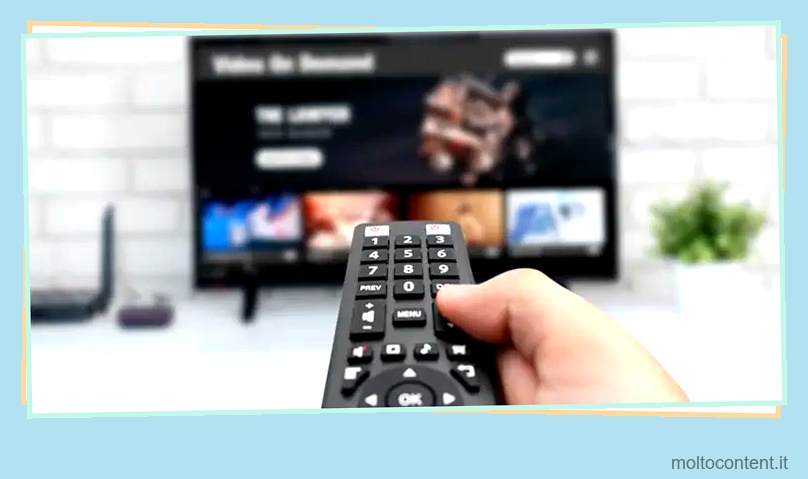
Successivamente, puoi cambiare la sorgente TV. Se si esegue lo streaming tramite un set-top box tramite una connessione HDMI, eseguire lo streaming di un video tramite la modalità USB. Se non si verifica alcun ritardo audio durante lo streaming in modalità USB, contattare il fornitore del servizio via cavo e chiedere di esaminare il problema.
Tuttavia, se il fornitore del servizio via cavo segnala che tutto va bene dalla sua parte, è probabile che ci sia un problema con la tua TV. Si prega di passare a ulteriori correzioni discusse di seguito.
Risolvi i problemi con l’applicazione
Se c’è un ritardo del suono solo durante lo streaming di app particolari come Netflix o Hulu, probabilmente c’è un problema con l’app stessa. La cancellazione della cache e dei dati dell’app aiuterà l’applicazione a funzionare senza problemi e a risolvere i problemi di ritardo dell’audio. Inoltre,l’aggiornamento dell’applicazione all’ultima versione può essere d’aiuto. Allo stesso modo, controlla se disponi di una connessione Internet stabile.
I passaggi per cancellare i dati della cache sono abbastanza simili nella maggior parte dei televisori. Qui, stiamo facendo riferimento alla Samsung Smart TV a scopo di delucidazione.
- Apri Impostazioni e scorri verso il basso fino a Supporto .
- Scegli Cura dispositivo .
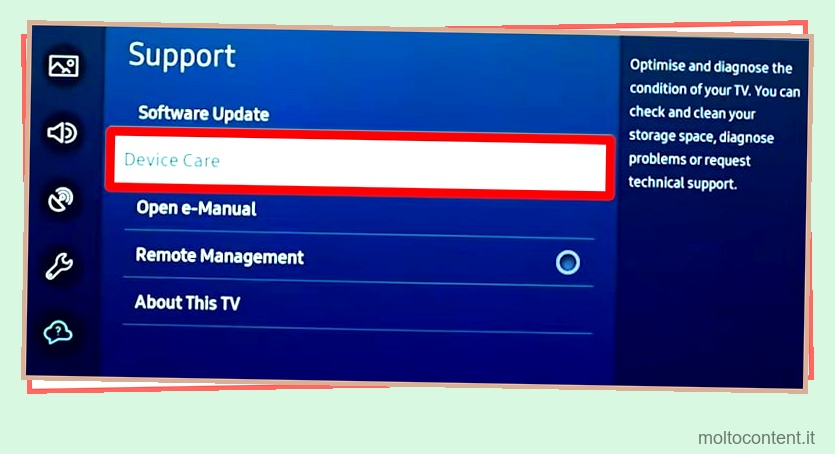
- Quindi seleziona Gestisci spazio di archiviazione .
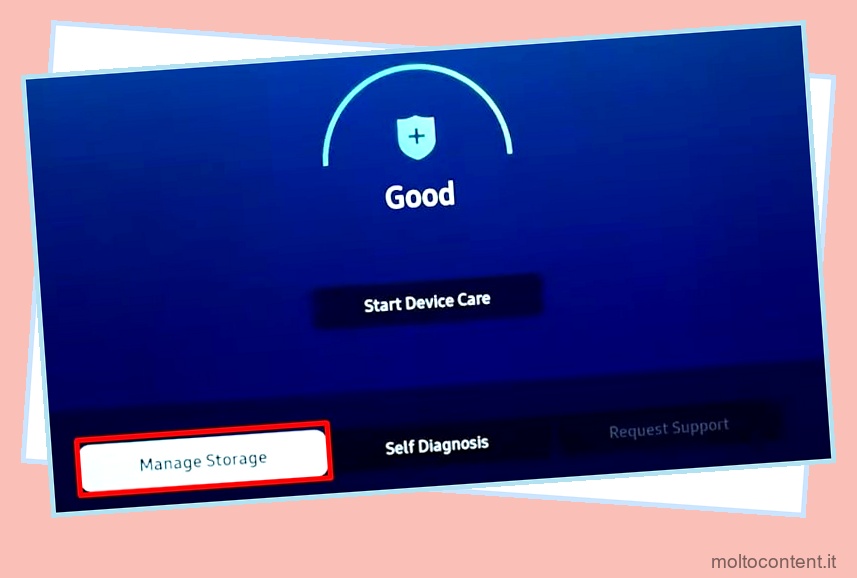
- Scegli l’app problematica e tocca Visualizza dettagli .
- Quindi fai clic su Cancella cache .
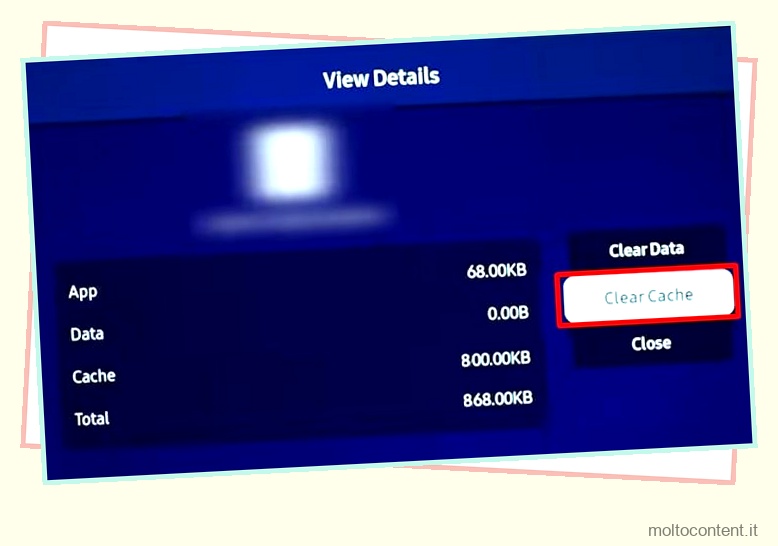
Regola le impostazioni audio sugli altoparlanti esterni
È necessario impostare il ritardo audio corretto se si utilizza una soundbar o un sistema home theater con la TV. Generalmente, 0 millisecondi è un ritardo audio preferito sulla soundbar perché l’utilizzo delle impostazioni di ritardo audio sugli altoparlanti esterni e sulla TV può creare conflitti. Dopo aver impostato il ritardo audio su zero sulla soundbar, puoi selezionare il ritardo richiesto sulla TV.
- Prendi il telecomando della soundbar.
- Individua l’etichetta Audio Sync sul telecomando.

- Quindi utilizzare i pulsanti (+) e (–) per impostare il ritardo audio su 0 ms.
Regola le impostazioni audio sulla TV
Una volta confermate le impostazioni del ritardo audio degli altoparlanti esterni, è necessario regolare le impostazioni audio sulla TV. Le impostazioni audio devono corrispondere all’audio riprodotto sulla TV. Altrimenti, potresti riscontrare un audio non sincronizzato.
Il formato audio ideale per la tua TV è PCM. Dopo aver impostato l’audio in uscita su PCM, non dovresti avere problemi di ritardo audio. I passaggi per modificare il formato audio sono simili nella maggior parte dei televisori. Qui abbiamo preso il riferimento di Samsung TV e LG TV.
Sul televisore Samsung
- Avvia Impostazioni TV .
- Scegli Audio dalla finestra Impostazioni e scorri verso destra per selezionare Impostazioni avanzate .
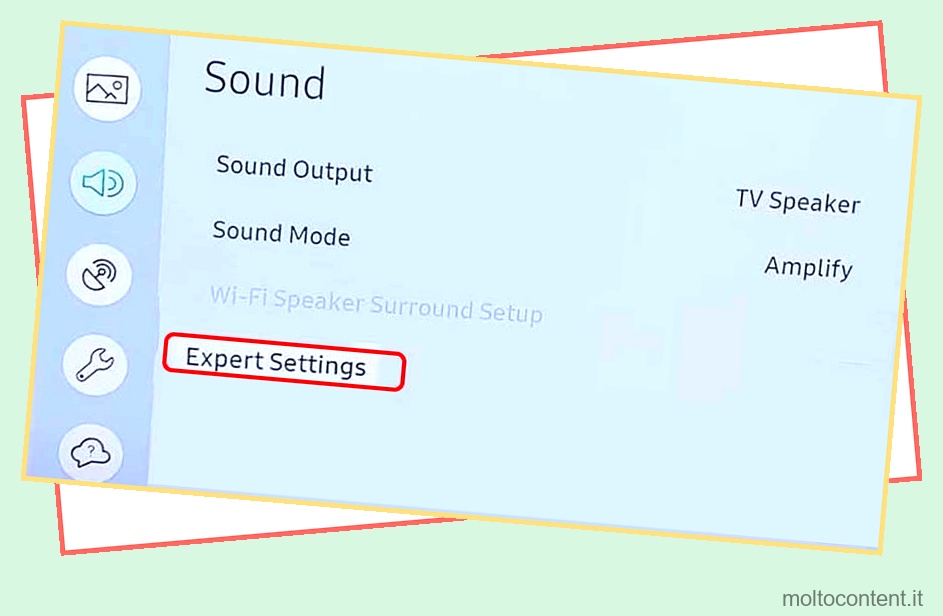
- Spostati in basso su Digital Output Audio Format e impostalo su PCM .
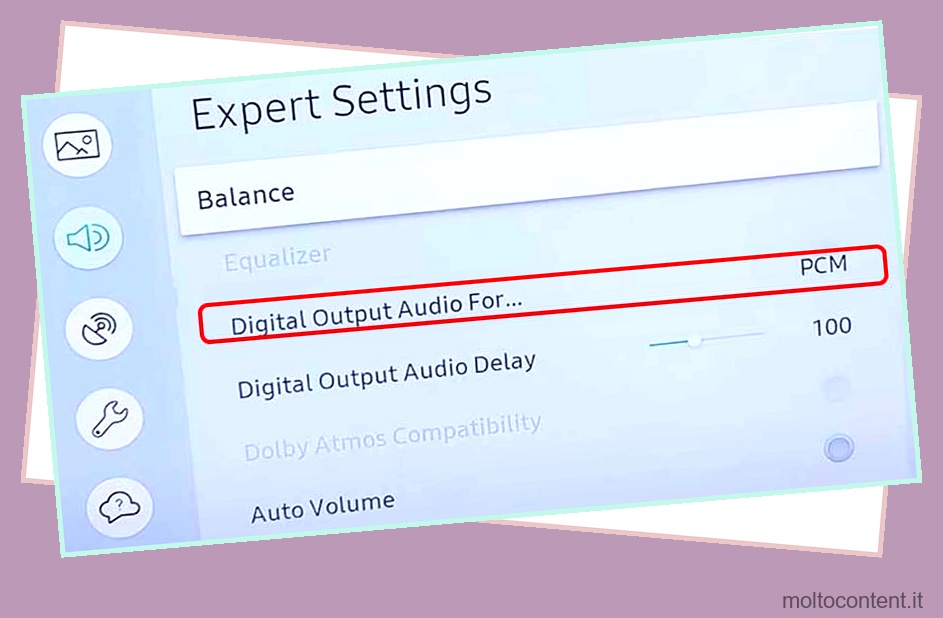
Sul televisore LG
- Apri Impostazioni sulla tua TV LG e scegli Suono .
- Tocca l’opzione Uscita audio.
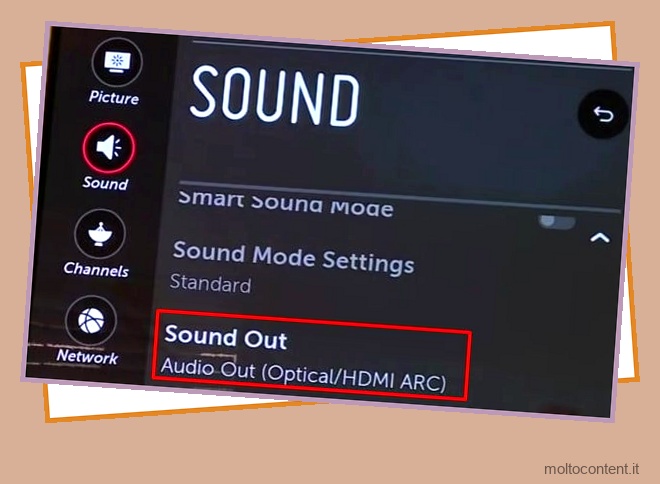
- Scegli PCM in Digital Sound Out .

Cambia velocità di trasferimento audio
Alcuni produttori di TV come Samsung e LG forniscono anche un’opzione integrata per modificare la velocità di trasferimento audio. Con questo, puoi risolvere il problema della sincronizzazione labiale nel tuo video. Puoi ritardare o accelerare la frequenza audio in base alle tue esigenze.
Sul televisore Samsung
- Tocca il pulsante Home o Menu sul telecomando e apri Impostazioni .
- Quindi seleziona Suono .
- Spostati nella sezione di destra e seleziona Impostazioni avanzate .
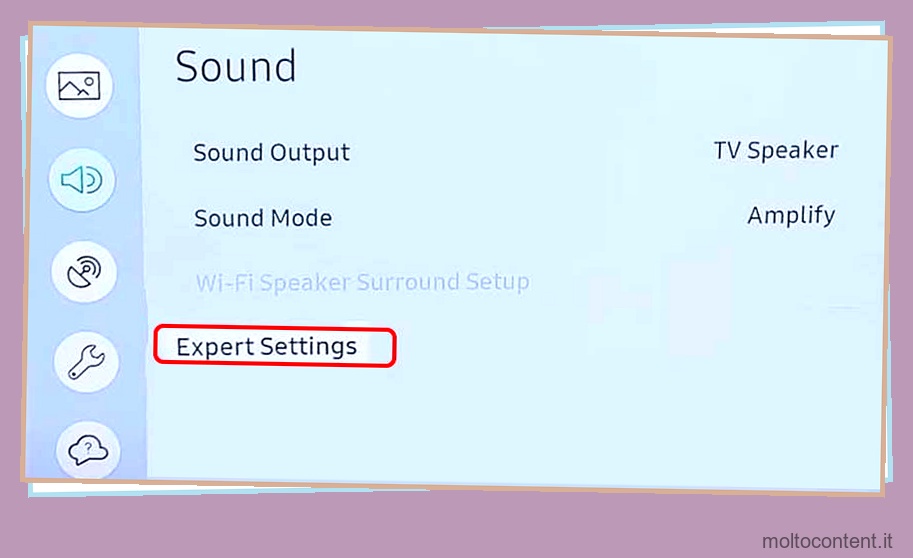
- Quindi scegli Ritardo audio uscita digitale .
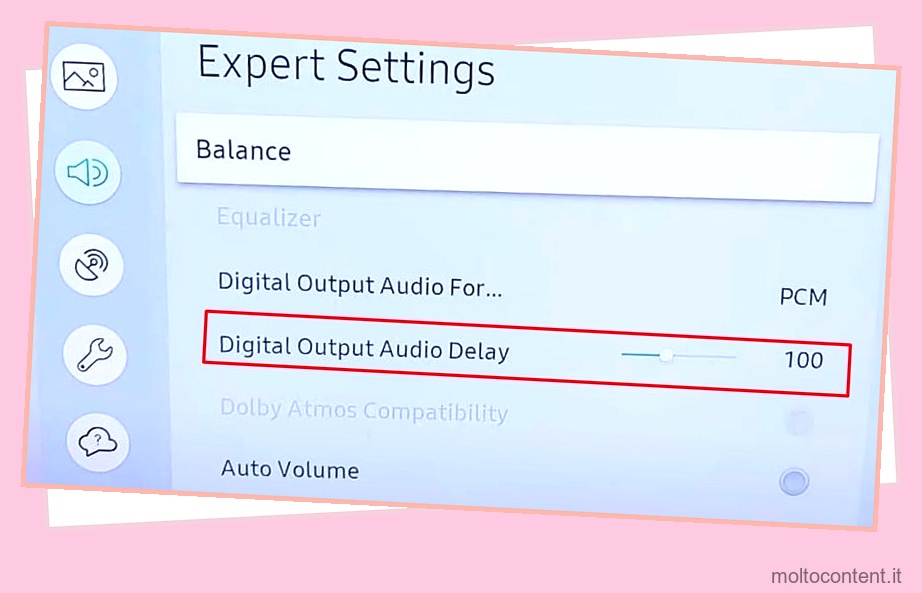
- Trascina il cursore verso destra per aumentare il ritardo audio e verso sinistra per diminuirlo.
Sul televisore LG
- Tocca il pulsante Impostazioni sul telecomando della TV LG. Puoi anche aprire Impostazioni dalla schermata iniziale della TV.
- Nella finestra Impostazioni, scorri verso il basso fino a Audio .
- Scegli Regolazione sincronizzazione AV da destra e attivala.
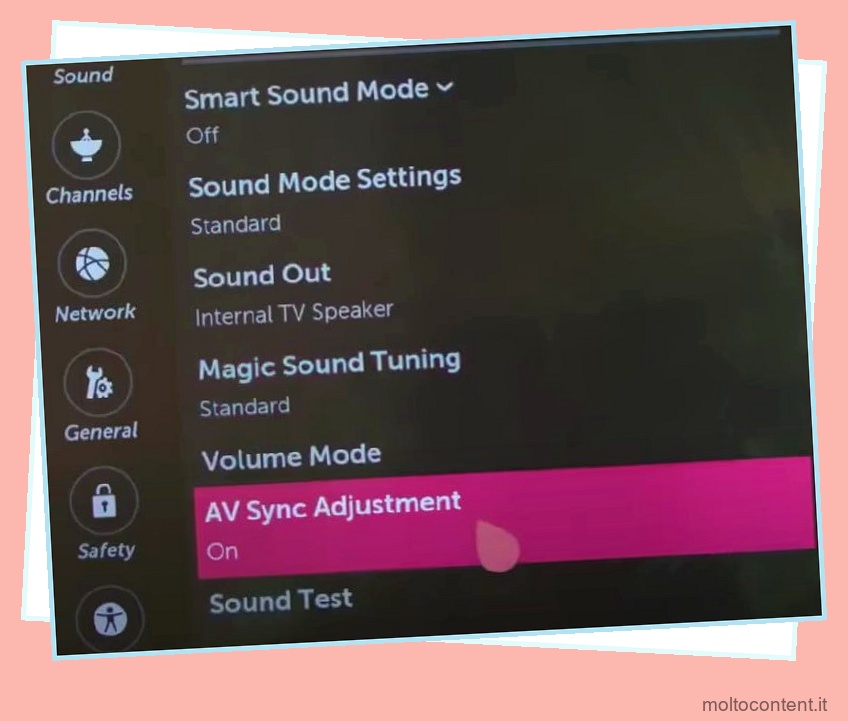
- Scorri verso il basso fino all’opzione Altoparlante TV interno e imposta il dispositivo di scorrimento di conseguenza.
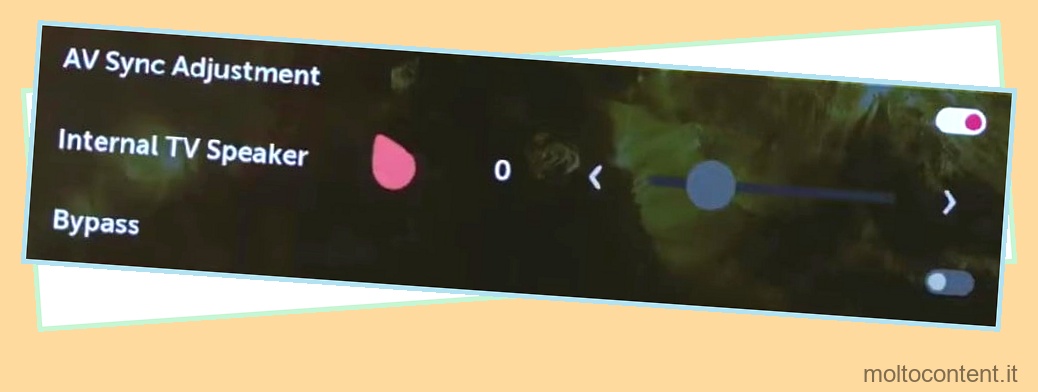
Disabilita la modalità di gioco
Se la tua TV ha una modalità di gioco disponibile, disabilitarla può aiutare a correggere il ritardo del suono sulla TV. Mentre la tua TV è in modalità di gioco, non c’è sovraccarico di ulteriore elaborazione delle immagini che aiuta a ridurre i ritardi video, ma il suono viene ritardato. In tal caso, la disabilitazione della modalità di gioco può essere d’aiuto.
Qui, facciamo riferimento a Samsung TV per illustrare i passaggi per disabilitare la modalità di gioco.
- Apri Impostazioni .
- Passare alla scheda Generale e scegliere Gestione dispositivi esterni.
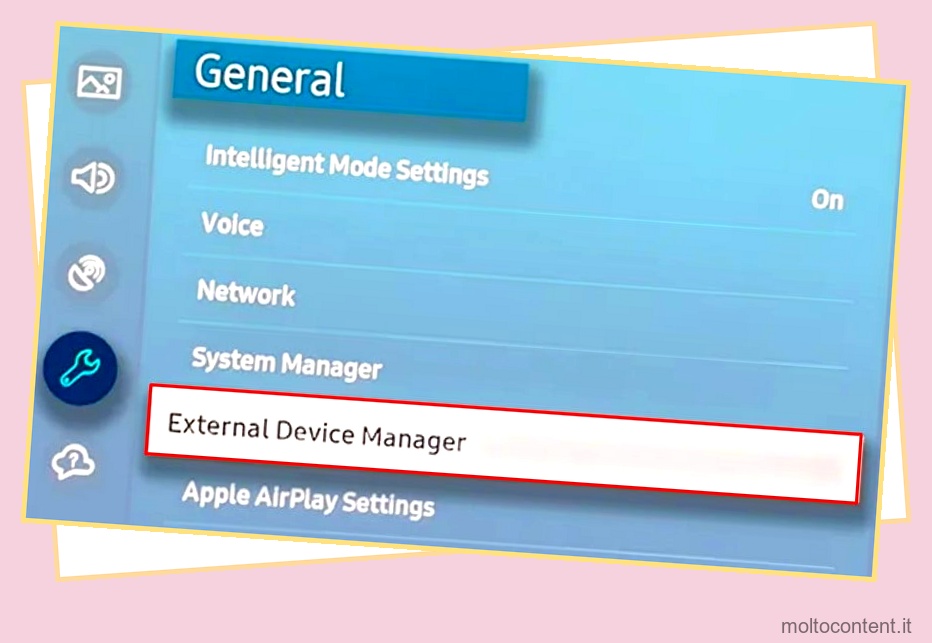
- Scegli Impostazioni modalità di gioco .

- Disattiva la modalità Gioco .
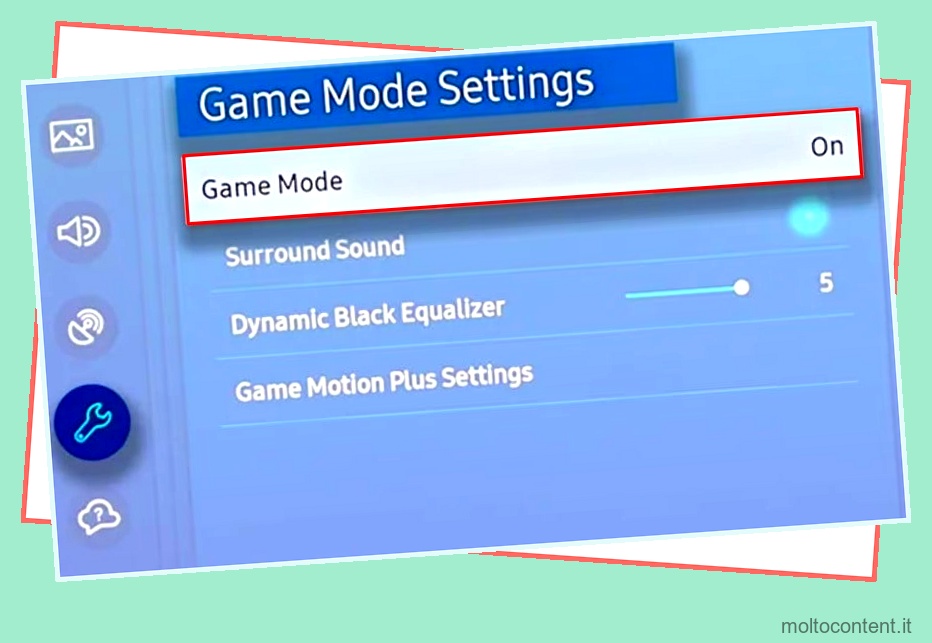
Ripristina impostazioni audio
Il ripristino delle impostazioni audio può tornare utile se hai bisogno di aiuto per capire la migliore configurazione audio per la tua TV o hai configurato male le impostazioni audio. Ripristinerà il profilo audio personalizzato sulla tua TV, risolvendo così i problemi con il ritardo del suono.
Segui questi passaggi per ripristinare le impostazioni audio sulla tua TV Samsung:
- Avvia Impostazioni .
- Scorri verso il basso fino alla scheda Suono.
- Scegli Impostazioni avanzate sulla destra.
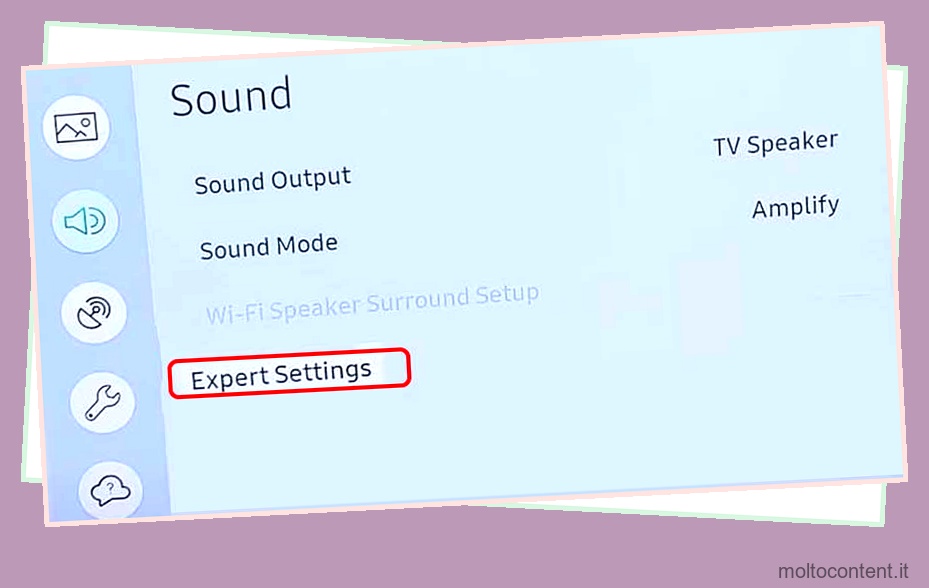
- Nella finestra delle impostazioni audio per esperti, spostati fino in fondo a Ripristina audio e selezionalo.
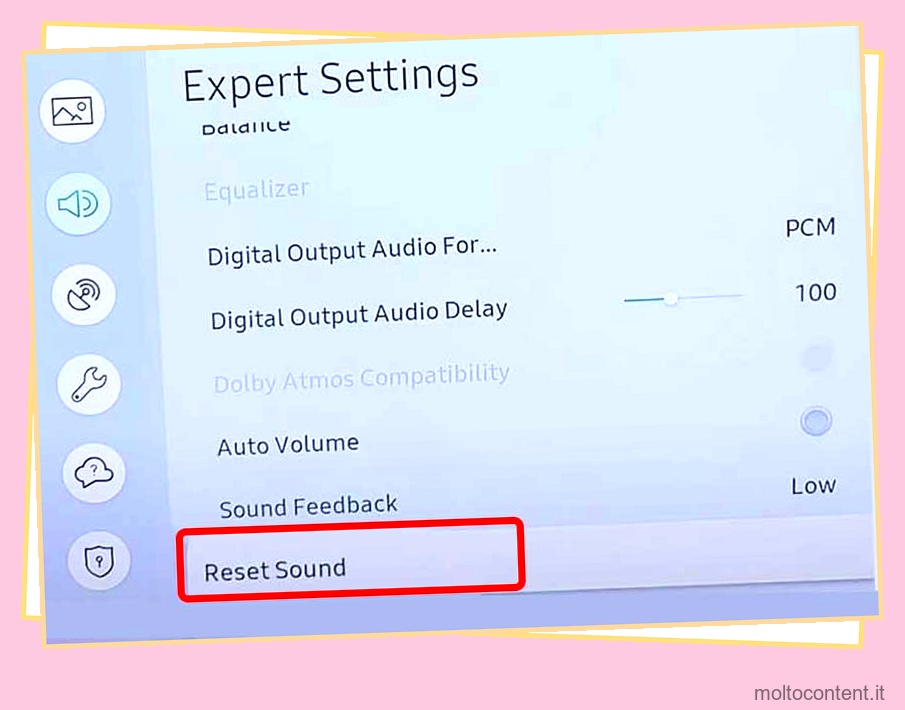
- Tocca Sì nel popup.
Aggiorna il firmware del televisore
Il firmware obsoleto causa anche ritardi audio sulla TV. Pertanto, l’aggiornamento del firmware TV risolverà se il suono ritardato era dovuto a un bug o a un problema tecnico nel firmware TV esistente. Molti utenti nel forum della community hanno riferito di aver risolto il problema dopo un aggiornamento del firmware. Quindi, provalo. Puoi consultare la nostra guida completa sull’aggiornamento del firmware TV per diverse marche di TV.